Como ver as senhas salvas no Google Chrome pelo celular ou PC
Gerenciador de senhas do Google permite que o usuário encontre seus dados de login de um site ou aplicativo em específico, caso não se lembre
Gerenciador de senhas do Google permite que o usuário encontre seus dados de login de um site ou aplicativo em específico, caso não se lembre
A opção de salvar senhas no Google Chrome é um recurso do navegador que permite aos usuários armazenar e gerenciar seus dados de login para diferentes sites e serviços da web.
O Chrome possibilita que você acesse e visualize todas as suas credenciais armazenadas durante o uso do navegador no PC, Android ou iPhone. O método é o mesmo para todos os dispositivos.
Para isso, é preciso acessar o gerenciador de senhas do Google, onde o usuário encontrará os dados de acesso de diferentes sites e aplicativos. Esse recurso é útil para lembrar senhas e facilitar o login em sites frequentemente visitados, mas deve ser usado com cuidado para garantir a segurança das informações pessoais. Veja mais detalhes abaixo.
Para descobrir uma senha salva no Chrome é preciso acessar o gerenciador de senhas do Google pelo site passwords.google.com. O método é o mesmo para PC, Android ou iPhone.
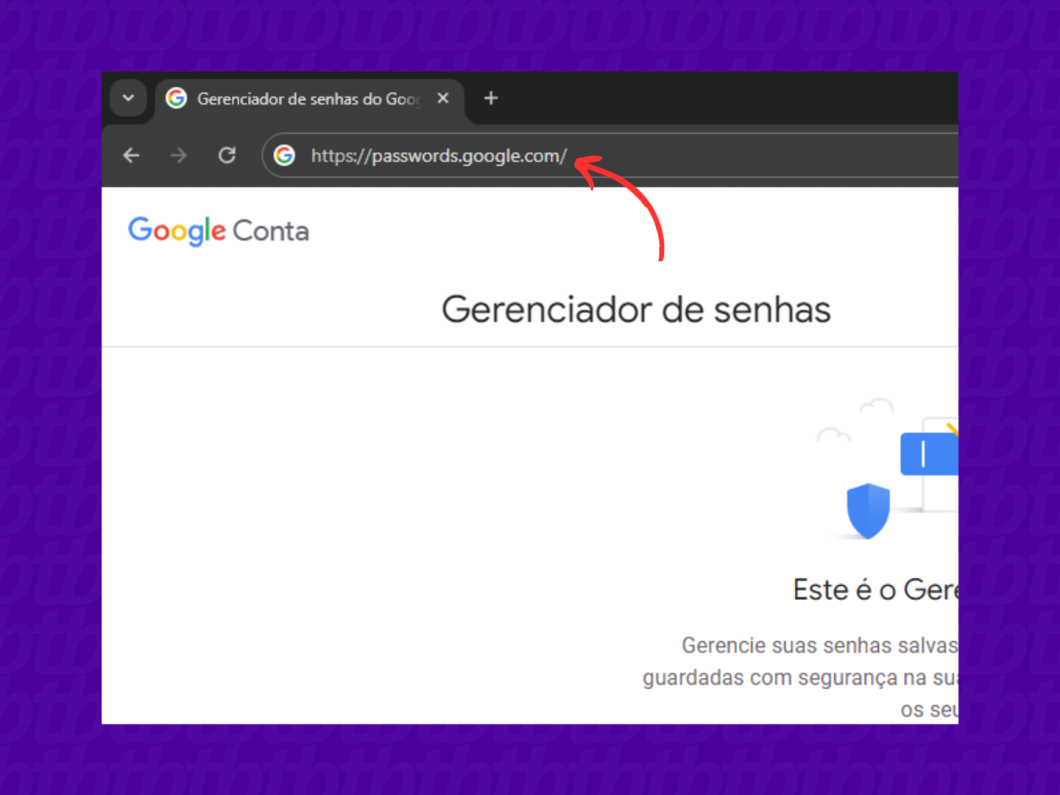
Caso não esteja logado em sua conta Google, selecione a opção “Fazer login” para acessar o gerenciador de senhas com seu e-mail do Gmail.
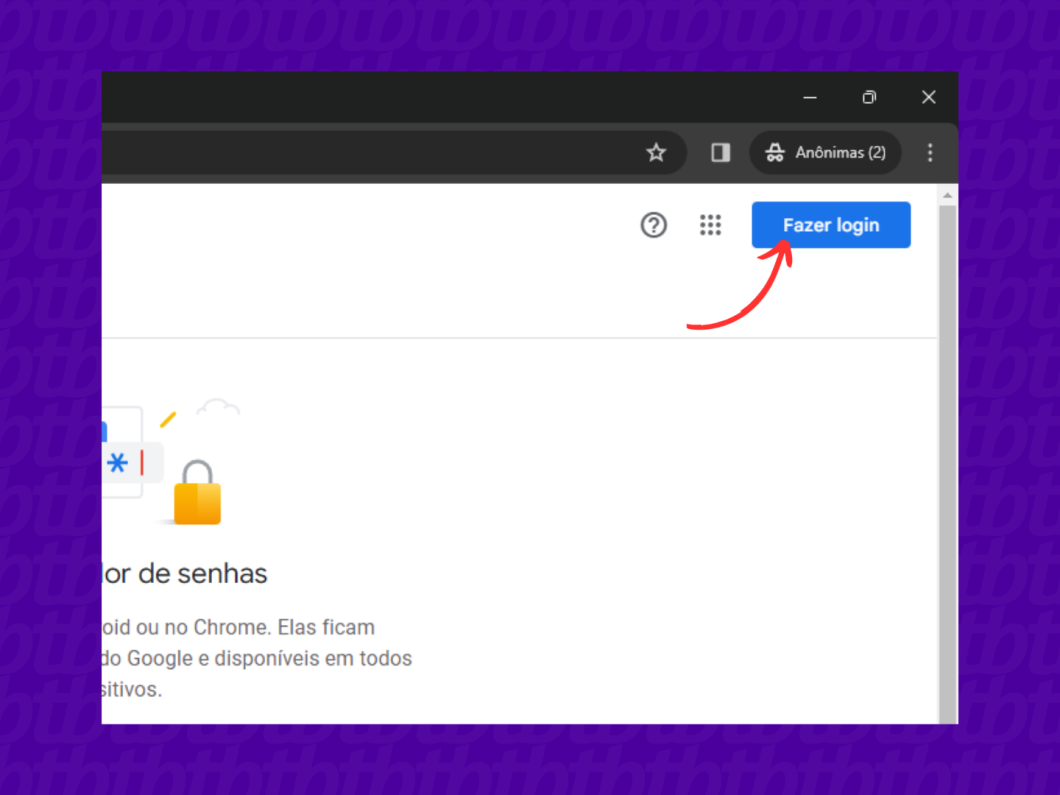
É preciso fazer login para ter acesso às senhas sincronizadas em sua conta. Você pode usar o número de telefone ou e-mail para logar.
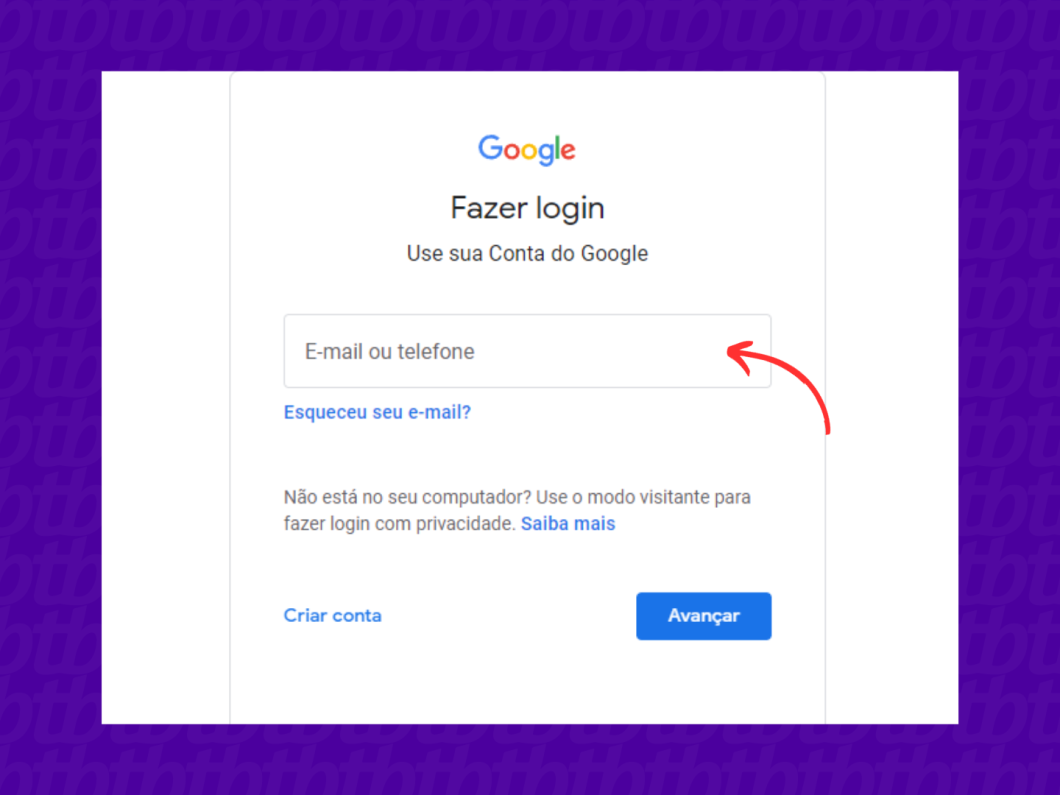
Informe sua senha de acesso e clique em “Avançar”. Caso tenha a autenticação em dois fatores (2FA) ativa, será necessário autorizar o acesso no app do Gmail.
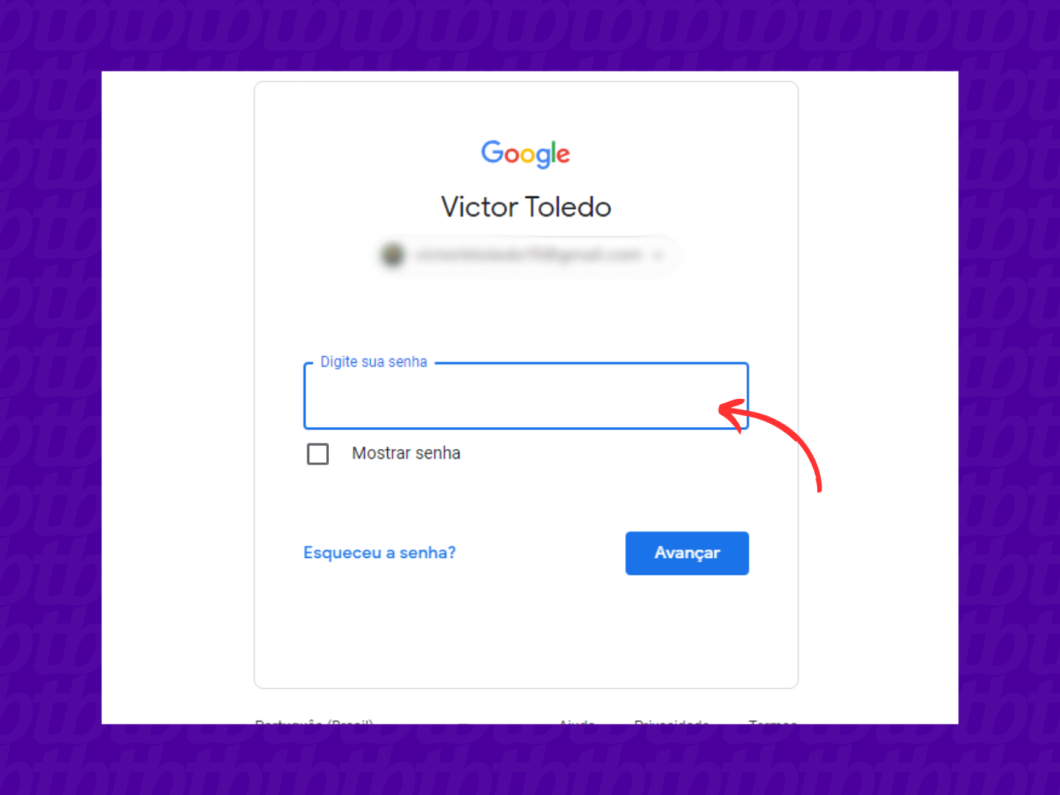
Busque o site ou app que deseja encontrar a palavra-chave e o selecione para acessar as senhas salvas no Chrome.
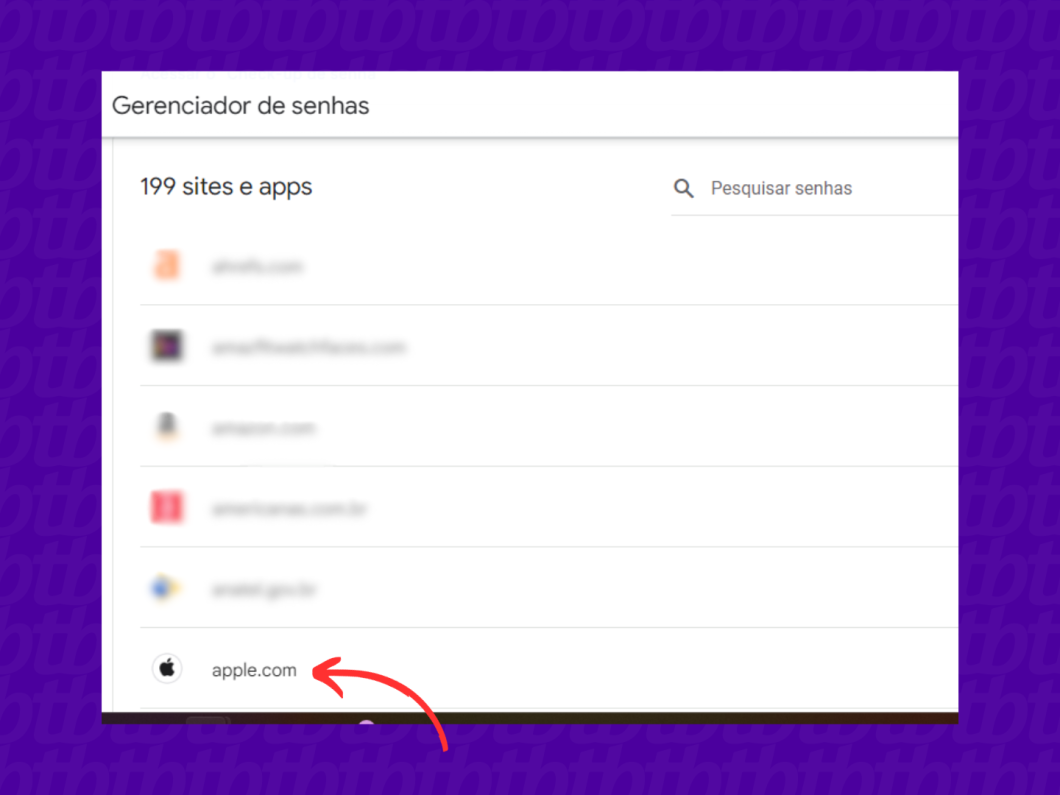
Toque no botão de “olho” para ver a senha salva do site ou app em específico.
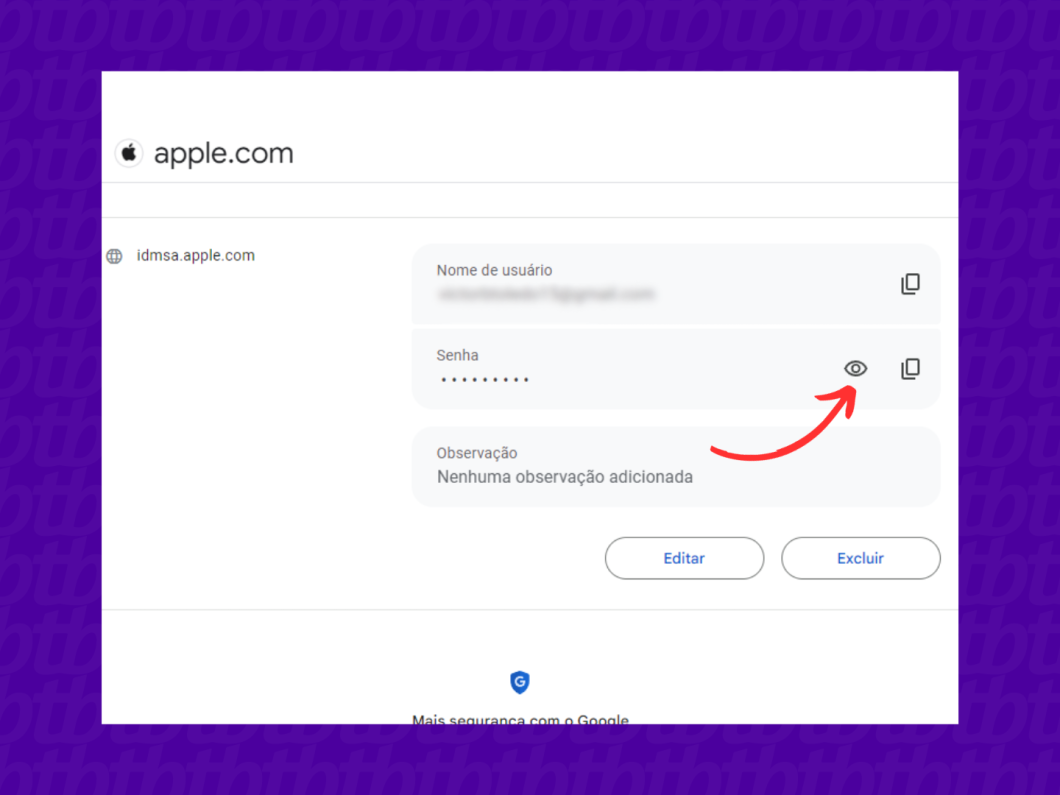
Sim, caso não queira acessar o gerenciador de senhas pelo site do Google, é possível ver suas senhas salvas pelo Chrome no PC, Android ou iPhone.
Basta acessar as configurações do navegador pelo menu de três pontos, ir até a seção de senhas e abrir o gerenciador de senhas do Chrome. Será necessário fazer login para exibir seus códigos de acesso.
Você pode gerenciar suas senhas salvas no Chrome diretamente pelo gerenciador de senhas do Google. A ferramenta permite que o usuário apague ou edite uma palavra-passe, caso tenha alterado os códigos de acesso de determinado site ou aplicativo.
É possível também importar e exportar senhas, além de impedir que o navegador salve seus dados automaticamente pelo gerenciador.
Sim, é possível fazer o Google Chrome salvar suas senhas automaticamente. Para isso, acesse o gerenciador, toque no ícone de engrenagem para abrir o menu de configurações e ative a opção “Oferecer para salvar senhas“. Dessa forma, o navegador irá oferecer a opção para salvar automaticamente suas credenciais na hora de fazer qualquer login.
Sim, dá para saber se seus dados foram vazados pela ferramenta de check-up do Google, disponível no gerenciador de senhas do Chrome. Ao acessar a plataforma, o usuário consegue solicitar um relatório que exibe quais dados foram comprometidos e o que precisa ser feito para corrigir o problema.
O usuário consegue apagar uma senha do Chrome pelo gerenciador de senhas. Basta acessar o dado que deseja excluir do navegador e selecionar o botão “Excluir”. É importante lembrar que, após a exclusão, não será possível recuperar a senha de acesso.